U启动怎么重装系统Win7?U启动怎么安装Win7?
在中国,Windows 7作为一款经典且稳定的操作系统,依然被很多用户尤其是一些办公环境和老旧电脑所使用。如果您的电脑运行缓慢、系统崩溃或者需要重新安装系统,使用U盘启动盘来重装Win7是一个非常实用的方法。本文将详细介绍“U启动怎么重装系统Win7”和“U启动怎么安装Win7”,帮助您轻松完成操作。
一、准备工作
1. 一台能够正常使用的电脑,用于制作U盘启动盘。
2. 一个容量为4GB及以上的U盘,注意备份U盘中的重要数据,因为制作启动盘会格式化U盘。
3. Windows 7系统镜像文件(ISO格式),可以从微软官方网站或正规渠道下载。
4. U启动制作工具,目前中国地区常用的有“大白菜U盘启动盘制作工具”、“U大师”、“U启动”等,选择任意一款。
二、制作U启动盘步骤
1. 下载并安装U启动制作工具。以“大白菜”为例,在官网下载安装包,安装完成后打开程序。
2. 插入U盘,软件会自动识别。
3. 选择“制作启动盘”,勾选“制作PE启动盘”和“添加系统安装镜像”,然后点击“开始制作”。
4. 制作过程中软件会格式化U盘,请确保已备份好数据。
5. 制作完成后,将Windows 7的ISO镜像文件导入U盘启动盘中的指定目录,一些一体化启动盘制作工具会自动完成这一步。
三、设置电脑从U盘启动
1. 将制作好的U盘启动盘插入需要重装系统的电脑。
2. 开机时进入BIOS或启动管理菜单。常用方法是在开机时连续按下【F2】、【Del】、【F12】、【Esc】等键,具体按键视电脑品牌不同而异。
3. 在BIOS中找到“Boot”启动项,将U盘设置为第一启动项,保存并退出BIOS。
4. 部分电脑可以直接使用启动菜单(如按【F12】)选择从U盘启动,省去修改BIOS的步骤。
四、使用U启动盘安装Win7系统
1. 电脑从U盘启动后,会进入PE系统或者大白菜菜单界面。
2. 找到“安装系统”或“系统安装器”选项,进入后选择Windows 7系统镜像。
3. 选择安装分区,通常为C盘,建议格式化该分区以确保系统干净安装。
4. 按照提示一步步完成安装过程,系统会自动复制文件,安装驱动,最后重启。
5. 重启时请拔出U盘,否则可能会再次进入U盘启动。
6. 进入系统后,进行激活、更新驱动和系统补丁。
五、安装后注意事项
1. 及时安装相应的驱动程序,可以使用主板对应品牌的驱动下载软件,或者通过设备管理器自动更新。
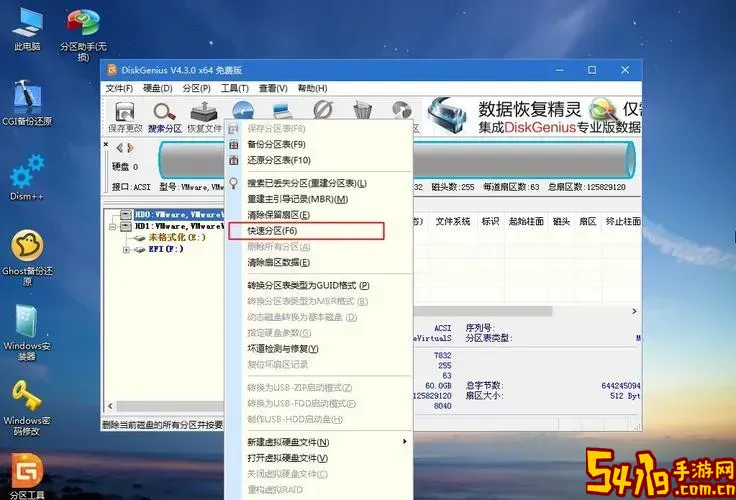
2. 激活Windows 7,确保系统为正版,使用合法的激活密钥。
3. 安装必要的安全软件,如杀毒软件、防火墙等,保障系统安全。
4. 定期备份重要数据,避免资料丢失。
六、总结
使用U启动重装Win7系统是一种简便且实用的安装方式,适合绝大多数有一定电脑基础的用户。整个过程包括U启动盘制作、设置电脑启动项、安装系统以及安装驱动和激活系统。通过本文的详细步骤介绍,您可以清晰了解如何利用U启动工具快速重装Win7系统。需要注意的是,下载系统镜像和U启动工具时,建议选择正规渠道,避免因文件缺陷带来不必要的麻烦。祝您操作顺利,系统运行稳定!